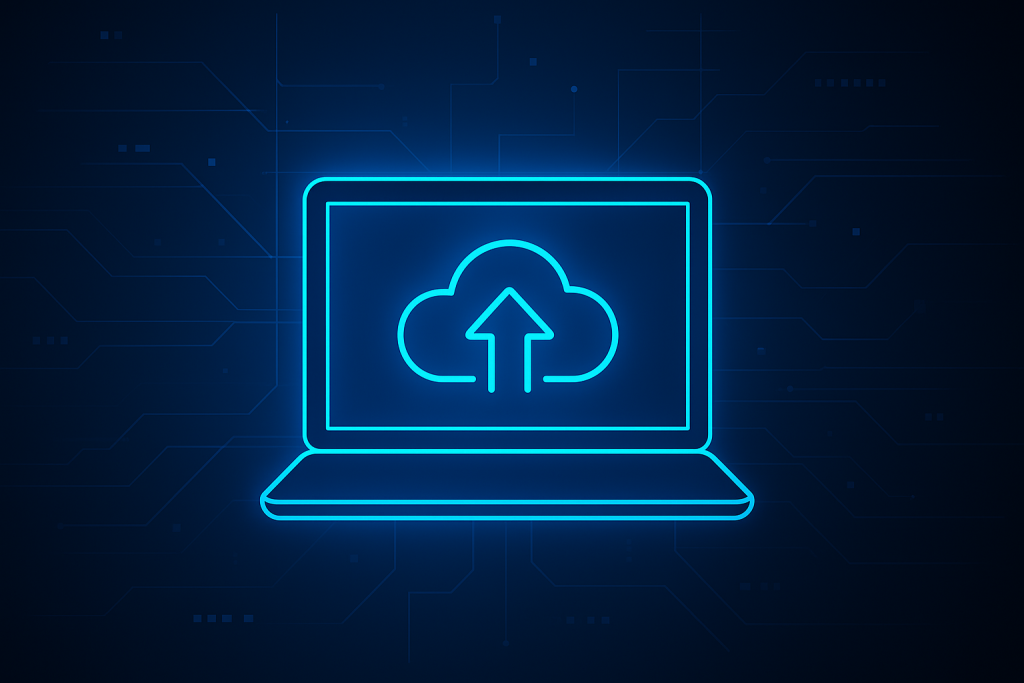
到目前為止,我們的專案已經具備了 結構化、測試、自動化、規範,幾乎是一個完整的工程環境。
但專案如果只停留在本機,還稱不上「真正上線」。
今天,我們要把專案部署到雲端平台 Vercel,並且結合 Cursor,做到 本地 → GitHub → Vercel 自動化部署。
Vercel 是前端開發者最常用的雲端平台之一,特別適合 Next.js 和 React 專案。
它的好處:
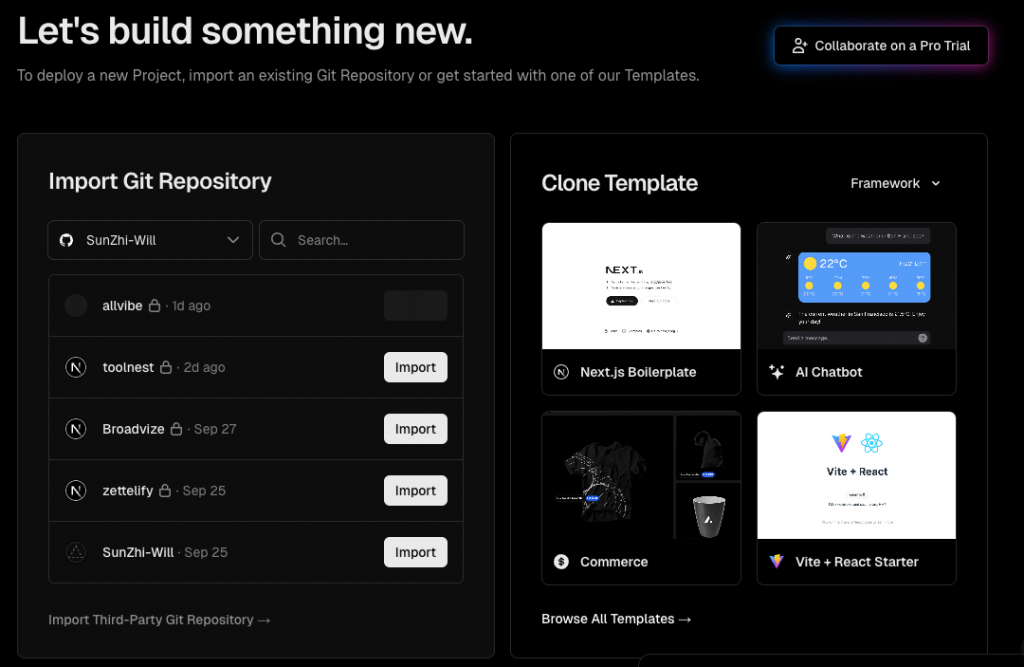
Vercel 會自動檢測到是 Next.js 專案,並預設:
Build Command: next build
Output Directory: .next
如果是 React (CRA) 專案:
Build Command: npm run build
Output Directory: build
👉 如果專案有特殊設定,可以修改。
點擊 Deploy,幾分鐘後,你就能得到一個專屬網址,例如:
https://my-app.vercel.app
Cursor 可以幫忙生成部署設定,甚至 Debug Build Error。
範例 Prompt:
我的 Next.js 專案要部署到 Vercel,
幫我檢查 package.json 的 scripts 是否正確。
Cursor 會檢查是否有:
"scripts": {
"dev": "next dev",
"build": "next build",
"start": "next start"
}
如果缺少,它會自動補齊。
承接 Day 18 的 GitHub Actions,我們可以做到:
這樣整個流程就成了:
開發 → Git Commit → Push → 測試 → 自動部署
今天,我們完成了第一個真正的「雲端部署」:
現在,你的專案已經不只是本地玩具,而是一個真正能「分享給全世界」的產品 🎉
